En lugar de descargar el archivo ISO de Mac directamente desde una fuente en línea, también puedes crear un archivo ISO manualmente con un instalador de macOS en formato .app. Sin embargo, si descargas el instalador completo de macOS de una fuente como Mr. Macintosh, recibirás un archivo InstallAssistant.pkg.
"¿Cómo puedo convertir un archivo InstallAssistant.pkg a un archivo ISO?" te preguntarás. Este artículo te da la respuesta.
¿Qué es InstallAssistant.pkg?
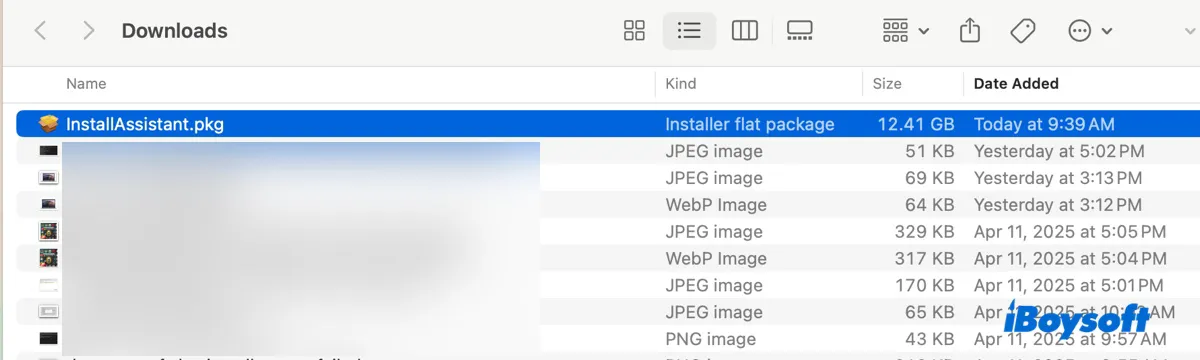
El archivo InstallAssistant.pkg es el mismo instalador completo que descargarías de la Mac App Store, pero en formato .pkg. Está almacenado en los servidores de Apple y contiene el completo "Instalar macOS xxx.app".
Fue creado cuando Apple revisó el instalador para macOS Big Sur. Por lo tanto, el InstallAssistant.pkg sólo está disponible para macOS Big Sur, macOS Monterey, macOS Ventura, macOS Sonoma y macOS Sequoia.
Nota: Desafortunadamente, no puedes convertir InstallAssistant.pkg a ISO en computadoras con Windows. Si no tienes un Mac compatible, intenta pedir prestado uno a un amigo, un familiar, tu organización o la tienda Apple local.
Usaremos macOS Sequoia como ejemplo para explicar cómo convertir InstallAssistant.pkg a .iso en Mac.
Paso 1: Instalar el archivo InstallAssistant.pkg en la carpeta de Aplicaciones
Para crear un archivo ISO de macOS de arranque, necesitas el instalador en formato .app. Dado que InstallAssistant.pkg es un archivo de paquete, debes instalarlo para acceder a la aplicación completa del instalador.
Haz doble clic en él para abrir el instalador de InstallAssistant, luego sigue las instrucciones en pantalla para instalarlo.
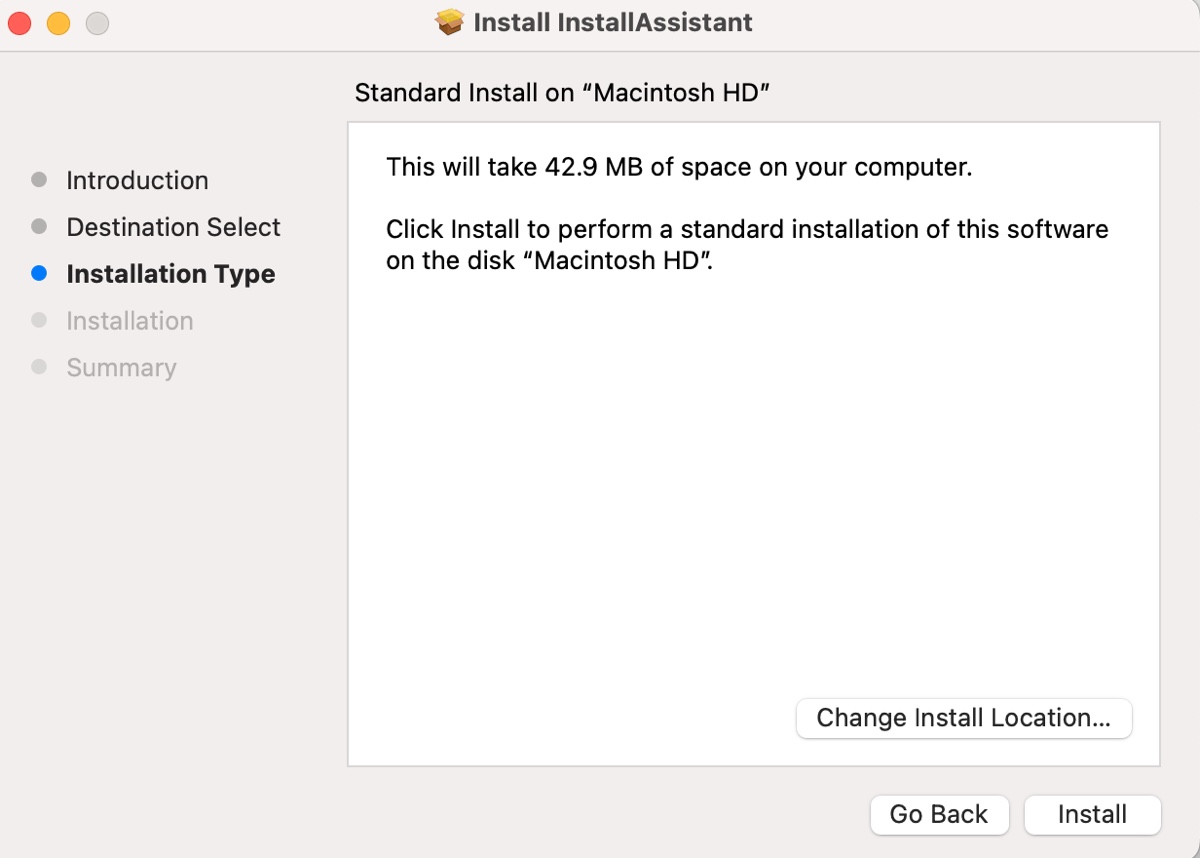
Una vez instalado, deberías encontrar el Install macOS xxx.app (por ejemplo, Install macOS Sequoia.app) en la carpeta de Aplicaciones.
Paso 2: Crear un archivo DMG vacío en Terminal
El siguiente paso es crear un archivo DMG. Entonces, puedes convertir el archivo DMG a ISO.
Abre Terminal y ejecuta el siguiente comando:
hdiutil create -o /tmp/Sequoia -size 13000m -volname Sequoia -layout SPUD -fs HFS+J
Este comando crea una imagen de disco de 13GB llamada "Sequoia" en el directorio /tmp, utilizando un diseño de partición única con el sistema de archivos HFS+J. El nombre del volumen de la imagen de disco será "Sequoia" cuando se monte.
Si estás utilizando una versión diferente, reemplaza Sequoia por ella y cambia 13000m para asegurarte de que el tamaño de la imagen de disco sea mayor que el instalador de macOS.
Aquí tienes un desglose del comando:
hdiutil create: Esta parte del comando le indica a hdiutil que cree una nueva imagen de disco.
-o /tmp/Sequoia: La bandera -o especifica la ruta de salida y el nombre de la imagen de disco que se está creando. En este caso, la imagen de disco se creará en el directorio /tmp con el nombre Sequoia.
-size 13000m: Esto especifica el tamaño de la imagen de disco. El 13000m indica que la imagen de disco debe tener un tamaño de 13GB.
-volname Sequoia: La bandera -volname establece el nombre del volumen de la imagen de disco. Cuando la imagen se monte, aparecerá con el nombre "Sequoia".
-layout SPUD: Esto especifica el diseño de partición de la imagen de disco. SPUD significa "Single Partition - Apple Partition Map", que es un esquema de partición común utilizado para la compatibilidad con sistemas Mac más antiguos.
-fs HFS+J: La bandera -fs establece el formato del sistema de archivos para la imagen de disco. HFS+J significa HFS Plus con Journaling, que es un sistema de archivos utilizado por macOS que incluye una característica de registro para ayudar a proteger contra la corrupción de datos.
Paso 3: Montar la imagen de disco vacía en Mac
Luego necesitas montar la imagen de disco creada en el paso anterior con el siguiente comando:
hdiutil attach /tmp/Sequoia.dmg -noverify -mountpoint /Volumes/Sequoia
Este comando monta la imagen de disco Sequoia.dmg ubicada en el directorio /tmp en el directorio /Volumes/Sequoia sin verificar su integridad.
Aquí tienes un desglose del comando:
hdiutil: Esta es una utilidad de línea de comandos en macOS utilizada para manipular imágenes de disco. Puede realizar diversas operaciones como crear, convertir, verificar, montar y desmontar imágenes de disco.
attach: Este es un subcomando de hdiutil que se utiliza para montar una imagen de disco. Cuando se adjunta una imagen de disco, se vuelve accesible en el sistema de archivos.
/tmp/Sequoia.dmg: Esto especifica la ruta al archivo de imagen de disco que deseas montar. En este caso, la imagen de disco está ubicada en el directorio /tmp y se llama Sequoia.dmg.
-noverify: Esta opción le indica a hdiutil que no verifique los checksums de la imagen de disco antes de adjuntarla. Esto puede acelerar el proceso de montaje pero omite la comprobación de integridad.
-mountpoint /Volumes/Sequoia: Esta opción especifica dónde en el sistema de archivos desea montar la imagen de disco. En este caso, se montará en /Volumes/Sequoia. El directorio /Volumes es típicamente donde macOS monta unidades externas e imágenes de disco.
Paso 4: Crear un instalador arrancable en la imagen de disco montada
Después de montar la imagen, puede utilizar la utilidad createinstallmedia para hacer que el archivo ISO final sea arrancable.
sudo /Applications/Install\ macOS\ Sequoia.app/Contents/Resources/createinstallmedia --volume /Volumes/Sequoia --nointeraction
Este comando utiliza sudo, lo que requiere privilegios de administrador. Por lo tanto, deberá ingresar su contraseña de administrador y presionar Enter.
Paso 5: Desmontar la imagen de disco arrancable
Cuando se crea el medio de instalación, puede desmontar la imagen arrancable:
hdiutil detach /volumes/Install\ macOS\ Sequoia
hdiutil: Esta es una utilidad de línea de comandos en macOS para gestionar imágenes de disco.
detach: Este es el subcomando utilizado con hdiutil para desmontar o expulsar una imagen de disco o volumen montado.
/volumes/Install\ macOS\ Sequoia: Esto especifica la ruta al volumen que desea desmontar. En este caso, es el volumen llamado "Install macOS Sequoia." Las barras diagonales (\) se utilizan como caracteres de escape para manejar los espacios en el nombre del volumen. Sin estos caracteres de escape, la línea de comandos interpretaría los espacios como separadores entre diferentes argumentos.
Paso 6: Convertir el archivo DMG arrancable a un archivo CDR
En este paso, necesita convertir una imagen de disco llamada Sequoia.dmg desde el directorio /tmp en un formato ISO 9660 y guardarlo como Sequoia.cdr en el Escritorio. Además, también puede convertir el archivo DMG a ISO directamente.
hdiutil convert /tmp/Sequoia.dmg -format UDTO -o ~/Desktop/Sequoia.cdr
hdiutil: Esta es una utilidad de línea de comandos en macOS para manipular imágenes de disco.
convert: Este es el subcomando de hdiutil que se utiliza para convertir imágenes de disco de un formato a otro.
/tmp/Sequoia.dmg: Esto especifica el archivo fuente que desea convertir. En este caso, es un archivo de imagen de disco llamado Sequoia.dmg ubicado en el directorio /tmp.
-format UDTO: Esta opción especifica el formato al que desea convertir la imagen de disco fuente. UDTO significa "Universal Disk Image Format" (ISO 9660), que es un formato que se puede utilizar para crear imágenes de CD/DVD que son ampliamente compatibles.
-o ~/Escritorio/Sequoia.cdr: La opción -o especifica la ruta y el nombre del archivo de salida. Aquí, indica que el archivo convertido debe guardarse como Sequoia.cdr en el Escritorio del usuario (~/Escritorio). El símbolo ~ representa el directorio raíz del usuario actual.
Paso 7: Renombrar el archivo CDR a archivo ISO
Ahora, puedes renombrar el archivo Sequoia.cdr a Sequoia.iso manteniéndolo en la misma ubicación.
mv ~/Escritorio/Sequoia.cdr ~/Escritorio/Sequoia.iso
mv: Este es el comando utilizado para mover o renombrar archivos y directorios.
~/Escritorio/Sequoia.cdr: Este es el archivo de origen que deseas mover o renombrar. El símbolo ~ representa el directorio raíz del usuario actual, por lo que ~/Escritorio/ se refiere a la carpeta del Escritorio dentro del directorio raíz de ese usuario. Sequoia.cdr es el nombre del archivo ubicado en el Escritorio.
~/Escritorio/Sequoia.iso: Esta es la ruta y el nombre de destino. En este caso, está en la misma carpeta del Escritorio (~/Escritorio/), pero con una extensión de archivo diferente (Sequoia.iso).
Estos son los pasos para convertir InstallAssistant.pkg a ISO en Mac. ¡Compártelos si te son útiles!